
小米折叠手机pc如何全屏 小米全面屏手机全屏操作模式设置教程
发布时间:2023-11-14 10:39:33 来源:丰图软件园
小米折叠手机pc如何全屏,小米作为一家知名的科技公司,一直致力于为用户提供更多创新的产品体验,近期小米推出了一款令人期待的折叠手机PC,引起了广泛关注。这款手机PC不仅可以实现折叠屏幕的便利,还具备全屏操作模式,为用户带来更加沉浸式的使用体验。小米全面屏手机如何设置全屏操作模式呢?让我们一起来了解一下。
小米全面屏手机全屏操作模式设置教程
具体步骤:
1.打开你的小米手机,在手机点击系统工具夹,如图所示
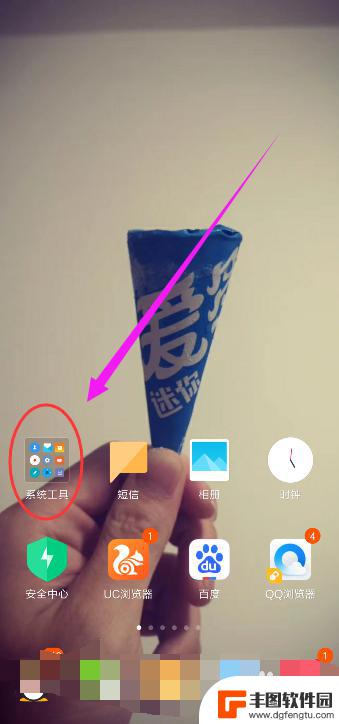
2.找到系统工具夹中有个设置的图标人,如图所示
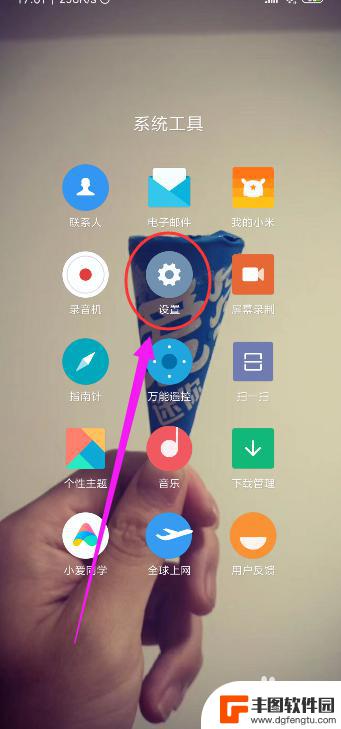
3.设置的页面,你也需要向上滑动手机屏幕。这样你就可以看到下面你想要找的内容了,如图所示
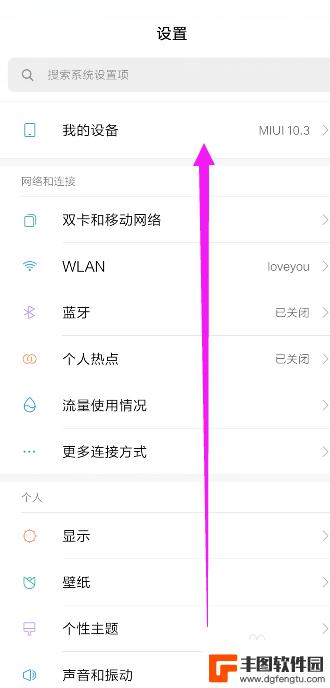
4.找到有个全面屏的选项,点击进入,如图所示
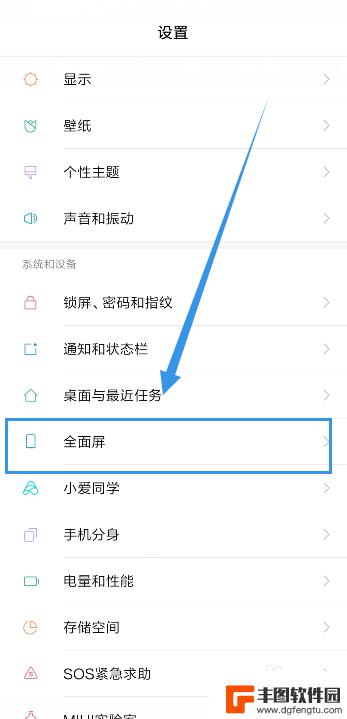
5.来到全面屏的页面,点击全面屏手势的选项,如图所示
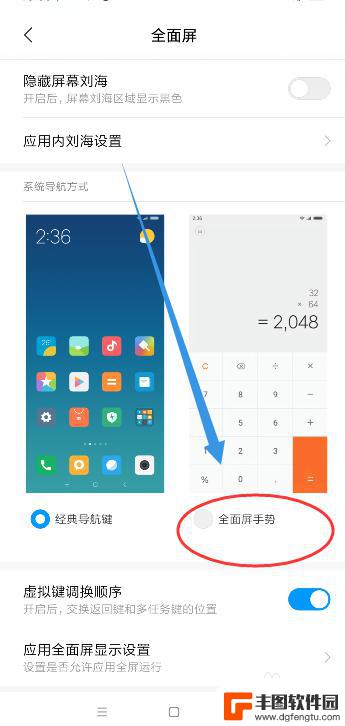
6.这时,会提示你进行全面屏手势学习,点击手势学习,如图所示
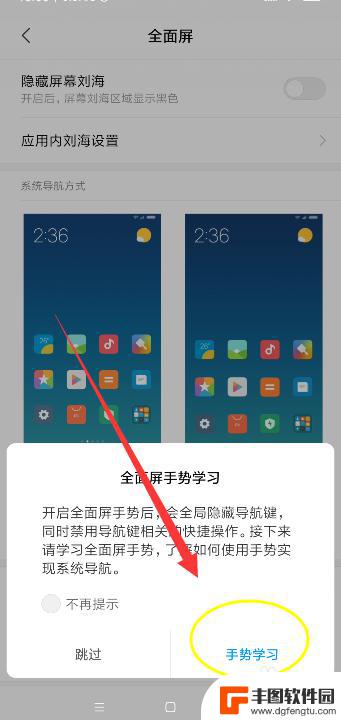
7.你要学习全面屏手势的内容包含
1如何回到桌面
2如何切换最近任务
3如何返回上一级
点击继续
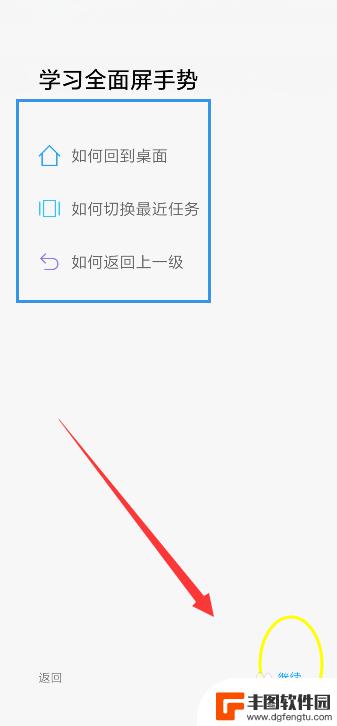
8.从屏幕底部上滑,就是回到桌面,如图所示
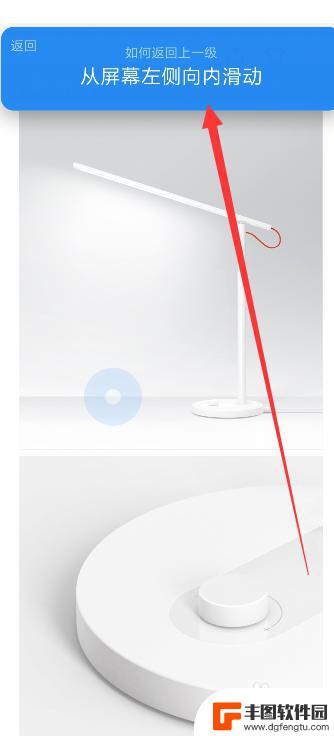
9.从屏幕底部上滑并停顿,就是切换最近任务,如图所示
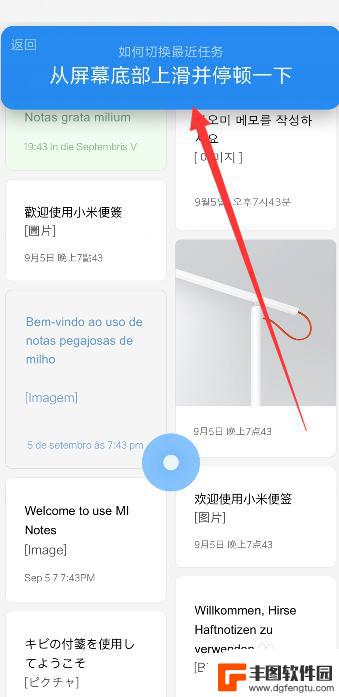
10.从屏幕左侧或者右侧向中间滑动,就会返回上一级操作。如图所示
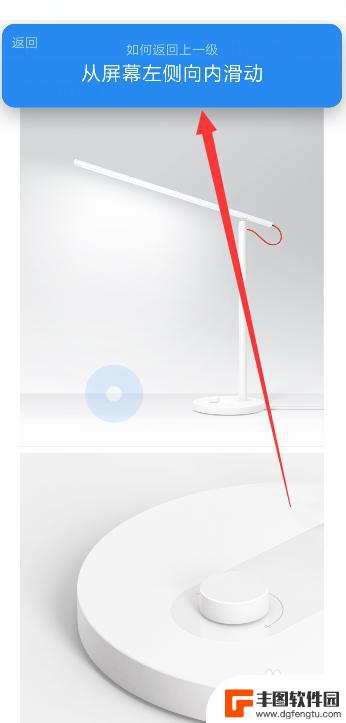
11.不知道您学会了吗?
以上就是小米折叠手机 PC 如何全屏的全部内容,有需要的用户可以按照以上步骤进行操作,希望对大家有所帮助。
热门游戏
- 相关教程
- 小编精选
-
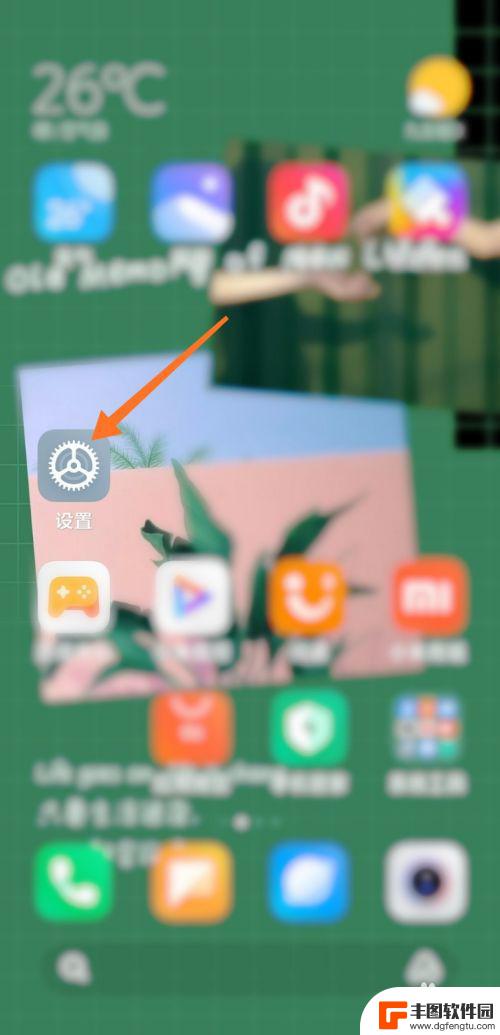
小米折叠手机如何设置全屏 小米手机应用全屏显示设置教程
随着科技的不断发展,折叠手机成为了市场上的新宠,小米作为国内领先的手机品牌,也推出了自家的折叠手机。很多用户可能不清楚如何设置全屏显示,特别是在使用手机应用时。在本文中我们将为...
2024-06-26
-

手机操作怎么设置手势 小米手机全面屏手势设置教程
在现代社会中手机已经成为人们生活中不可或缺的一部分,而对于拥有全面屏的小米手机用户来说,设置手势操作无疑是提高手机使用便利性的重要方式之一。通过设置手势,用户可以在不需要物理按...
2024-02-22
-
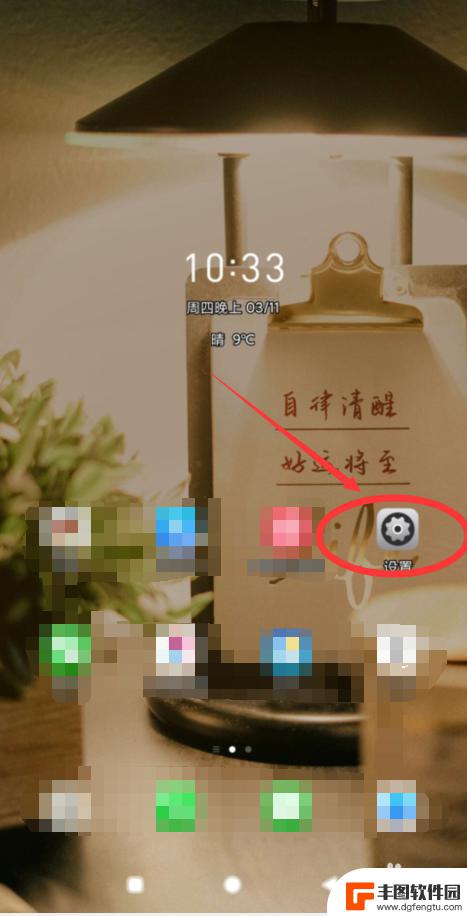
取消小米手机全屏显示 如何关闭小米手机全面屏显示
近年来手机显示屏的发展迅猛,全屏手机成为市场的热门选择,有时候我们可能并不想一直使用全屏显示,而是更倾向于传统的显示模式。对于小米手机用户来说,取消全屏显示并不困难,只需简单的...
2024-01-27
-
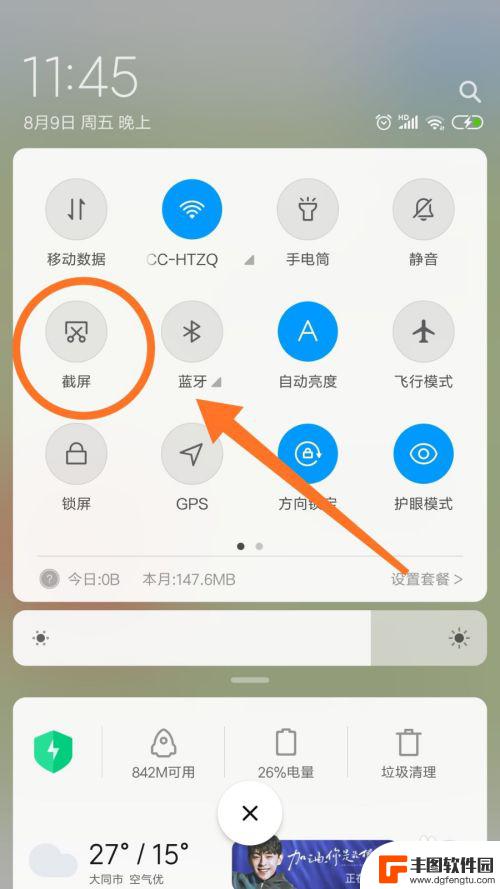
小米手机怎么设置截屏格式 小米手机截屏设置教程
小米手机怎么设置截屏格式,小米手机作为一款备受欢迎的智能手机品牌,其强大的功能和简洁的操作界面受到了广大用户的喜爱,在日常使用中,截屏是一个非常常见的操作,可以方便地捕捉屏幕上...
2023-10-21
-

pc游戏怎么退出全屏 电脑全屏模式如何退出
在玩PC游戏时,有时候我们会遇到需要退出全屏模式的情况,退出全屏模式可以让我们方便地切换到其他应用程序或是调整游戏设置。通常情况下,我们可以通过按下键盘上的Alt+Enter组...
2024-05-02
-

手机怎么调整全屏手势 小米手机全面屏手势操作功能详解
随着智能手机技术的不断发展,全面屏设计已经成为手机领域的主流趋势之一,而在小米手机上,全面屏手势操作功能更是为用户带来了全新的体验。通过简单的手势操作,用户可以轻松地完成各种操...
2024-05-12
-

苹果手机电话怎么设置满屏显示 iPhone来电全屏显示怎么设置
苹果手机作为一款备受欢迎的智能手机,其来电全屏显示功能也备受用户青睐,想要设置苹果手机来电的全屏显示,只需进入手机设置中的电话选项,然后点击来电提醒进行相应设置即可。通过这一简...
2024-11-27
-

三星山寨手机怎么刷机 山寨手机刷机工具
在当今科技发展迅速的时代,手机已经成为人们生活中不可或缺的重要工具,市面上除了知名品牌的手机外,还存在着许多山寨手机,其中三星山寨手机尤为常见。对于一些用户来说,他们可能希望对...
2024-11-27













